|
Scénář přípravy, kontroly, založení a podání HOPL
Při podání HOPL je postup v následujících krocích
krok 0. Otevření formuláře RX pro generování HOPL
krok 1. Načtení aktualizace JSO
krok 2. Načtení opiátů, stavů a obratů + kontrola
krok 3. Založení HOPL na SUKLu
krok 4. Podání HOPL, provádí se na webu SUKL .. nezapomenout !!
Postup podrobně
krok 0. Otevření formuláře RX pro generování HOPL
Funkce pro přípravu HOPL (roční hlášení na SUKL) je dostupná v modulu Práce s recepty, v menu Práce s recepty volba HOPL - roční hlášení opiátů a psychotropních látek.
krok 1. Načtení aktualizace JSO
Stiskem tlačítka Aktualizovat načtěte poslední verzi JSO, která obsahuje aktuální stav příznaku SUKL_ZAV, který se používá pro identifikaci opiátů pro HOPL.
(podrobně viz Rozpoznání a označení opiátů )
krok 2. Načtení opiátů, stavů a obratů + kontrola
Stiskem tlačítka Načíst z RX proběhne načtení opiátů, stavů a obratů.
Po načtení by měla proběhnout kontrola podle podkladů lékárny (opiátová kniha, seznamy lékárny, apod.)
Nulové položky (položky bez stavu a bez obratu)
Do seznamu jsou načteny i sortimentní položky, které byly někdy skladem, ale které neměly ve zpracovávaném roce stav ani obrat, a to pro případnou opravu.
Pokud u těchto položek není provedena změna, jsou při založení HOPL na SUKLu vynechány, není třeba je řešit.
.png)
|
.png)
|
|
|
Sortimentní položky, opiáty a psychotropní látky
|
|
.png)
|
|
|
Informace o stavech .. počátek, konec, inventura
|
|
.png)
|
|
|
Informace o pohybech, sumární obraty dle členění a metodiky HOPL
|
Úprava hodnot záznamu seznamu (neměla by být nutná)
Pokud je třeba některý záznam v seznamu upravit, je možné to provést po stisku tlačítka Upravit údaje . V dialogu upravíme hodnoty a uložíme.
Upozornění ..
Upravené hodnoty jsou po uzavření seznamu zapomenuty, proto záznamy upravujeme těsně před založením hlášení na SUKLu.
.png)
krok 3. Založení HOPL na SUKLu
Hlášení se na SUKLu založí po stisku tlačítka Založit HOPL na SUKL .
V dialogu jsou zobrazeny podrobnosti HOPL a údaje o oprávněné osobě a osobě, která HOPL vypracovala.
Pozor na vyplnění oprávněné osoby, zde se obvykle jedná o jednatele, majitele, ..
Pozn ...
Vyplněné údaje se po potvrzení zapamatují pro příští založení hlášení.
Označeným piktogramem je možné načíst jméno a příjmení přihlášeného uživatele.
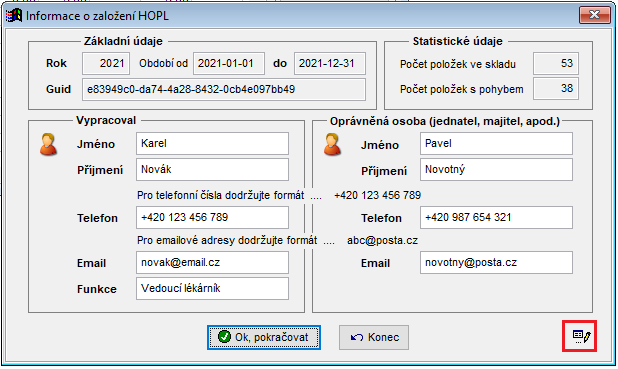
krok 4. Podání HOPL
Po úspěšném založení HOPL na SUKLu je zobrazena informace (dialog).
Podání HOPL a dokončení celé procedury je třeba provést na webu SUKLu.
Pro otevření formuláře webové aplikace klepněte na zobrazený odkaz.
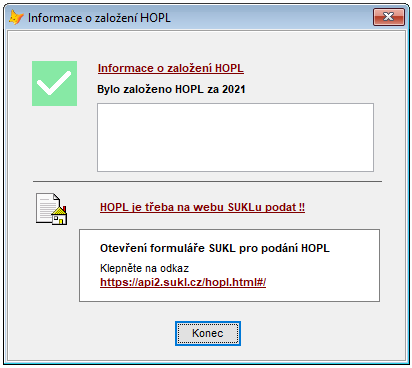
V kapitole Podání HOPL v aplikaci SUKL jsou screenshoty a krátký popis postupu při podání HOPL ve webové aplikaci na SUKL (včetně odkazů pro přístup k této webové aplikaci).
..
|